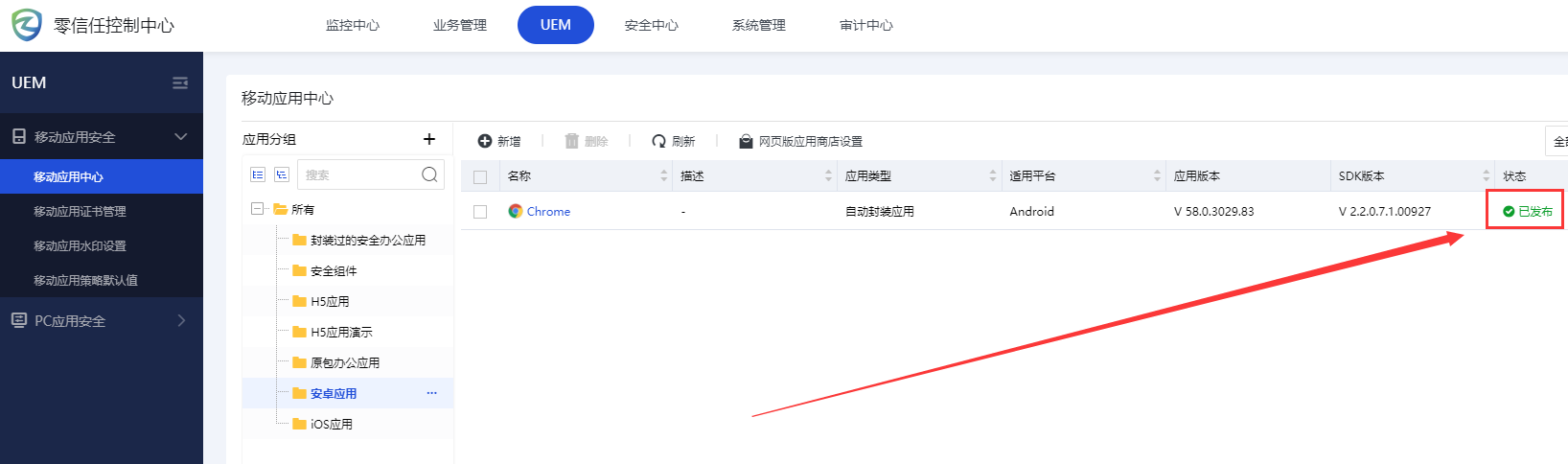更新时间:2023-05-05
步骤1.在设备控制台[UEM/移动应用安全/移动应用中心]处点击新增。
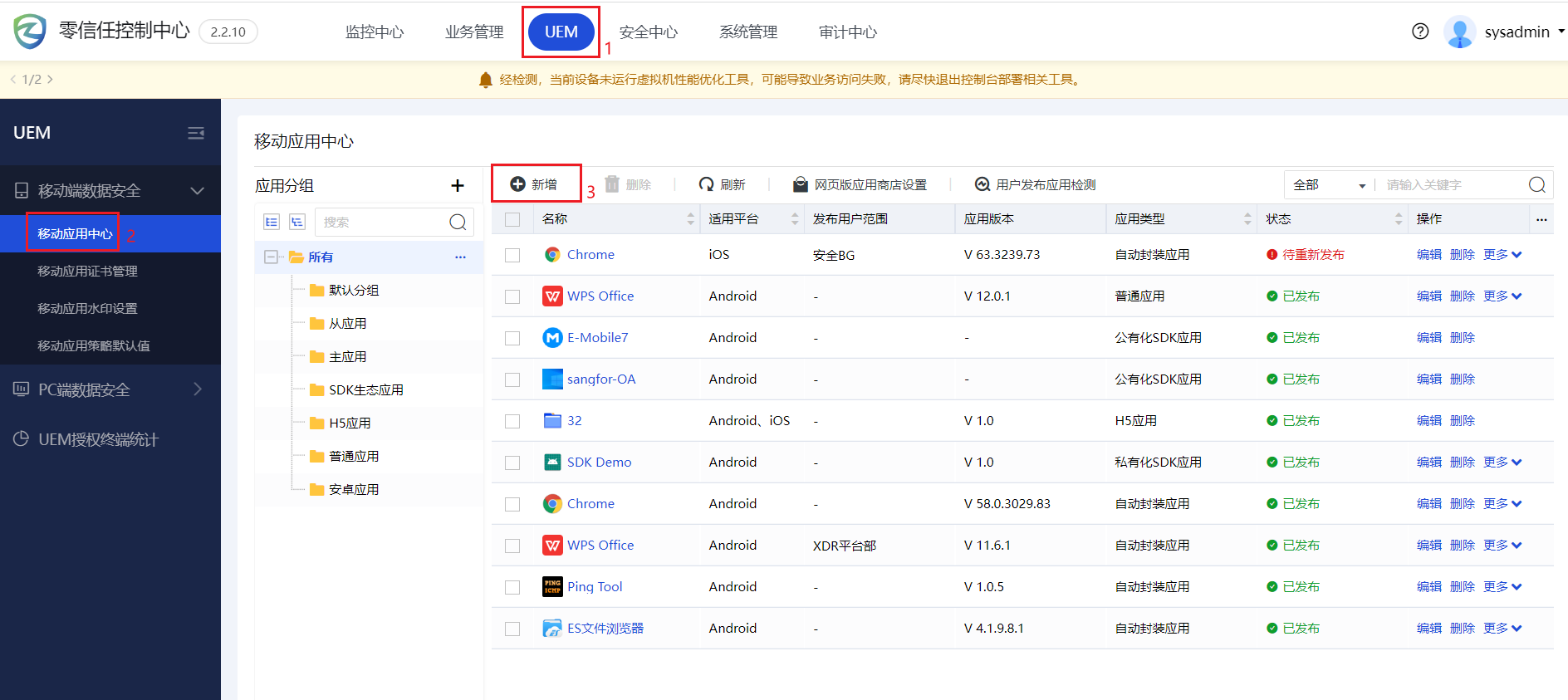
步骤2.点击<自动封装应用>。
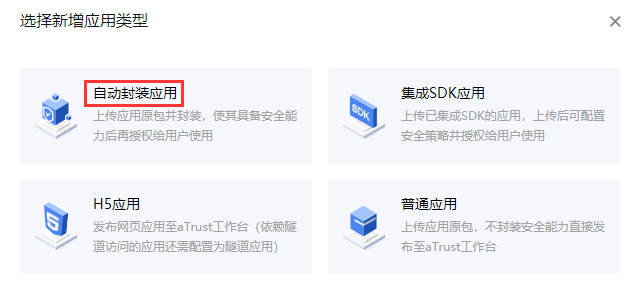
步骤3.上传应用,并编辑应用的工作台显示名和应用分组,然后点击<下一步>。
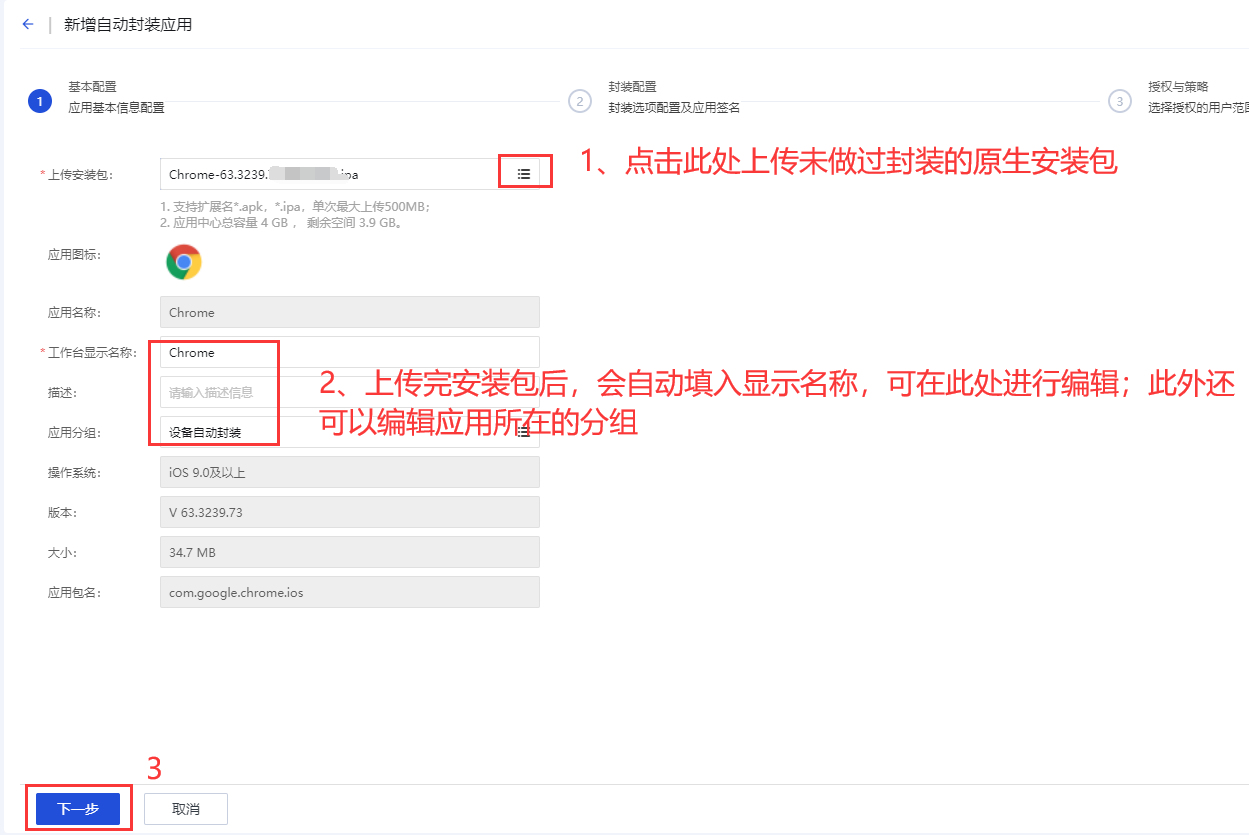
步骤4.配置“封装配置”中的相关内容(封装配置中各个选项的说明详见下表),然后点击下一步。
| 操作 |
说明 |
| 主从类型 |
主应用/独立应用:经封装后可独立运行,认证,建立隧道的应用,可以将自身的认证信息等共享给从应用,如aTrust app。
从应用:依赖于主应用启动,共享主应用的用户认证信息和隧道。 |
| 接入地址 |
用于应用连接aTrust服务端,此处默认会填入用户地址中所设置的地址,管理员可以对此处进行修改。 |
| 封装类型 |
标准化封装:默认选择标准化封装,系统将为应用封装标准版SDK。
定制化封装:若您有定制、技术支持等需求,深信服侧在了解并开发完成后将提供特定的封装单号给您,您可选择定制化封装并填写该单号,系统将为应用封装定制版SDK。 |
| 文件加密 |
如启用,则应用产生的数据将在终端加密并隔离存储,无法被非安全应用(为封装,未做文件加密的应用)读取,只有其它安全应用才可以读取其数据。 |
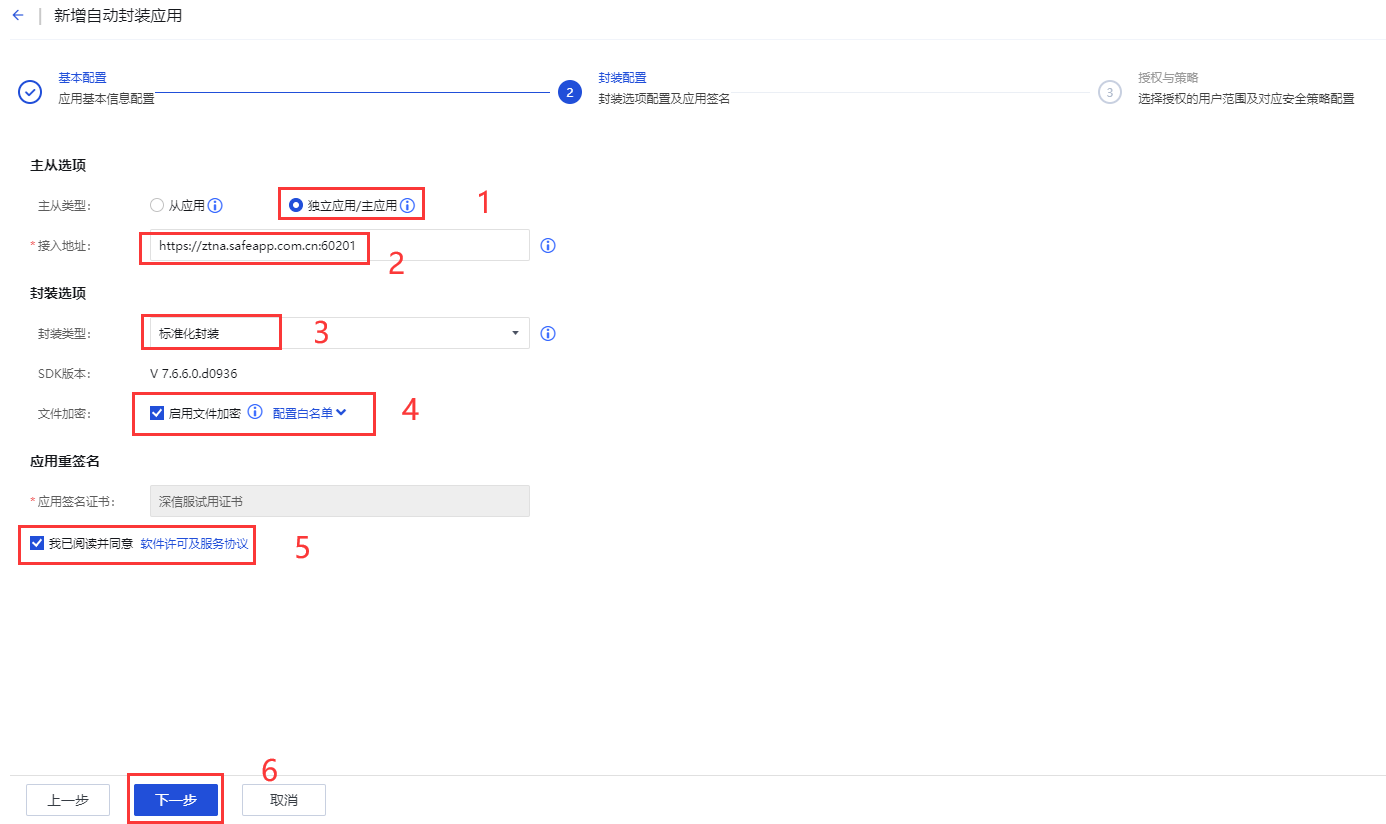
步骤5.配置授权与策略:只有授权的用户,才能登录和使用该应用;通过策略可以实现对应用的安全控制(配置内容的说明详见下表),策略配置完成后,点击<保存>。
| 操作 |
说明 |
| 名称 |
策略名称必填 |
| 描述 |
策略描述,可自定义或不填 |
| 授权用户范围 |
只有授权的用户才能使用该设备封装应用。 |
| 文件读取控制 |
禁止读取非安全应用文件:禁止安全应用读取非安全应用(如微信)文件。 |
| 内容分享控制 |
①禁止接受非安全应用的分享:不允许非安全分享内容(如文件,图片)到安全应用中。
②禁止分享内容至非安全应用:不允许从安全应用中分享内容(如文件,图片)到其它非安全应用。 |
| 数据拷贝控制 |
允许拷贝文本至非安全应用:允许从安全应用中拷贝任意/一定数量(1-4096)的字符到其它应用(如微信)。 |
| 截屏防护 |
禁止应用内截屏(安卓系统):启用后,截屏行为将被禁止。 |
| 应用水印 |
启动应用水印:在app运行界面显示水印,水印内容支持显示用户名和时间。 |
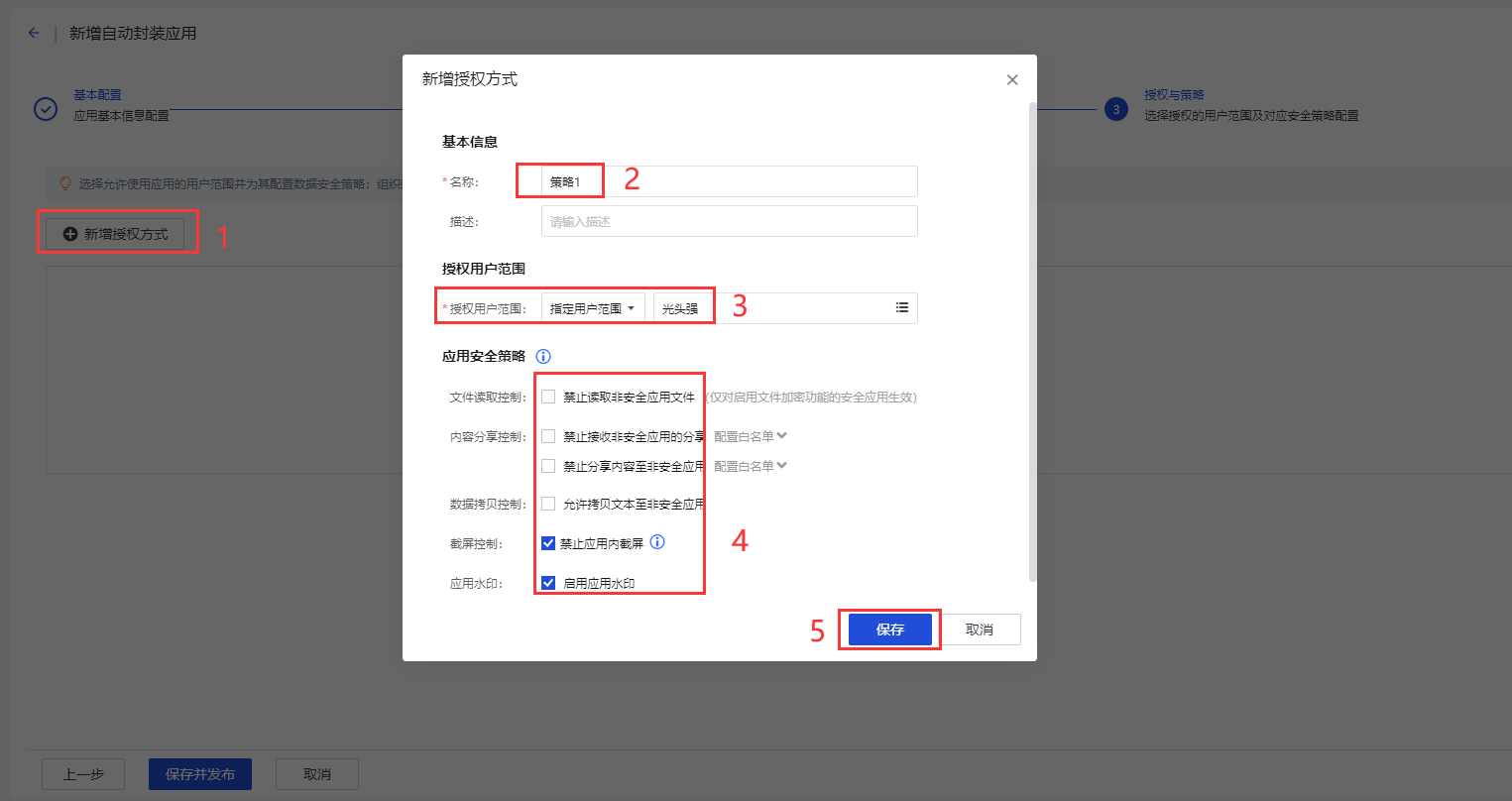
配置完一条“授权&策略”后的效果如下,单应用最多可以配置10条,完成所有配置后,即可点击<保存并发布>即可完成应用的封装。
 :
:
一个应用内可以最多配置10条策略,且相关策略只对本应用生效。
配置多条策略&授权的场景:不同用户使用此应用时,安全策略是不同的。
单个应用中,单个用户只能关联一条策略,如用户A已经关联了策略1,此时再在策略2中关联用户A,则用户A的策略将改为策略2,而不再关联策略1。
用户可以关联多个应用的策略,应用之间的策略是各自独立互不影响的。
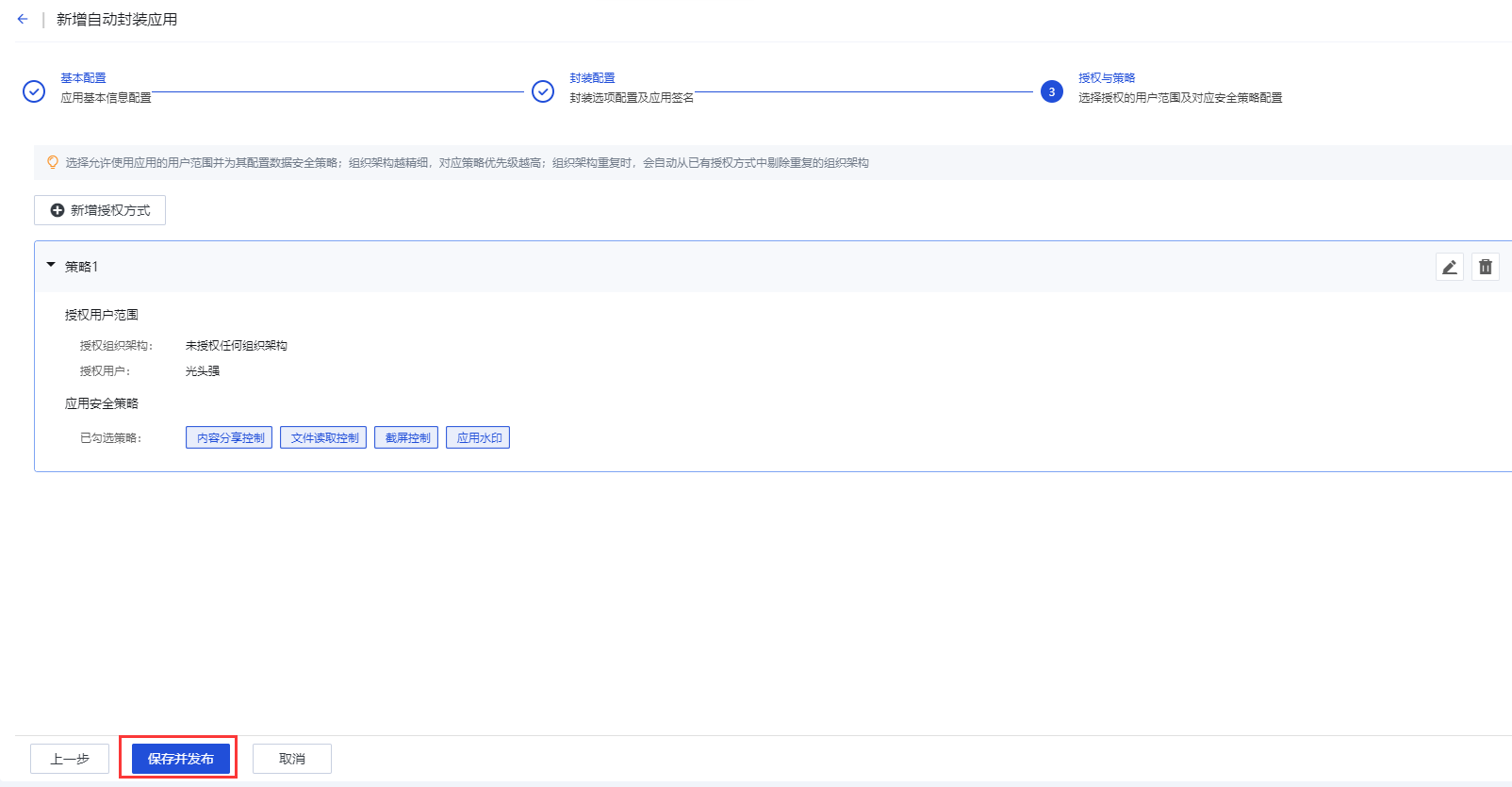
步骤6.接下来设备会对该应用进行自动封装,可以在[移动应用中心]看到该应用的状态为“正在处理”。
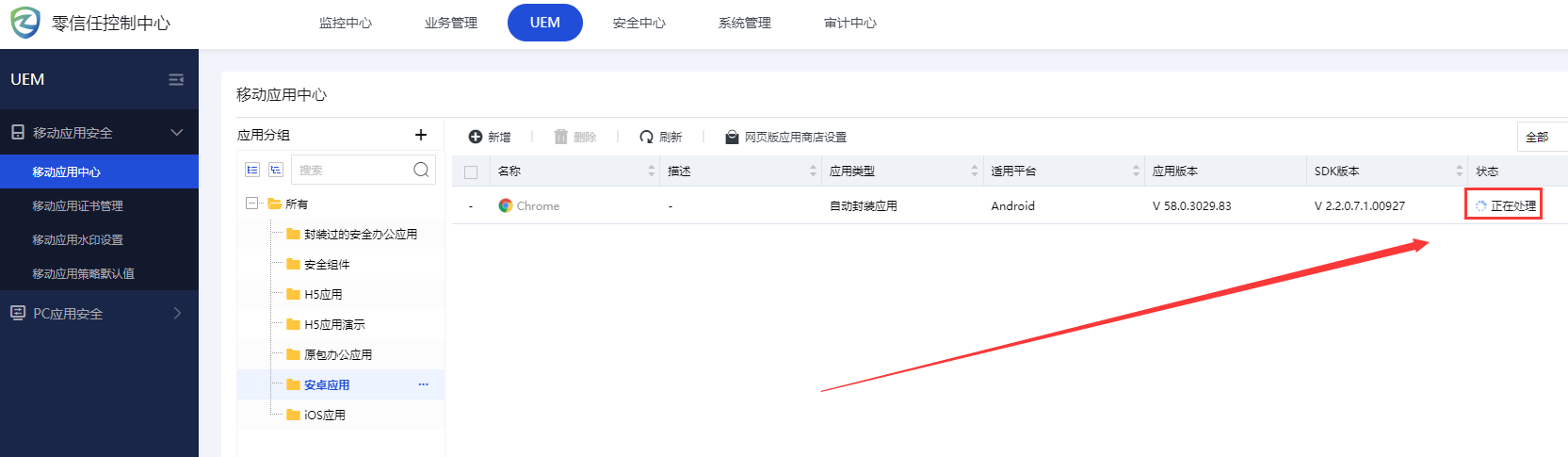
当应用状态转为“已发布”时,代表应用发布完成。